Brother DCP-J125 User Manual
Browse online or download User Manual for Printers Brother DCP-J125. Brother DCP-J125 Manual del usuario [en]
- Page / 2
- Table of contents
- BOOKMARKS
Rated. / 5. Based on customer reviews




LX6274015
SPA
Impreso en China
Antes de utilizar el equipo, lea esta Guía de configuración rápida para
consultar los procedimientos correctos de configuración e instalación.
Dé la vuelta a la hoja.
Guía de confi guración rápida
DCP-J125
Instalación de los cartuchos de tinta
6
d. Desembale el cartucho de tinta.
Gire el botón verde de la cubierta amarilla de protección hacia la
derecha hasta que quede ajustado para quitar el sellado al vacío
y, a continuación, retire la cubierta a.
Si todas las líneas aparecen
nítidas y visibles, pulse
(Sí)
para finalizar la comprobación
de calidad.
Si observa que faltan líneas
cortas, pulse
(No) y siga
los pasos que se indican en la
pantalla LCD.
o
o
Confi guración del contraste de la
pantalla LCD (si es necesario)
87
Comprobación de la calidad de impresión
c.
Extraiga la pieza de protección de color verde
a.
Bien
Mal
Confi guración de la fecha y la hora
9
a. Pulse Menú.
b. Pulse a o b para seleccionar
Config. gral. y, a continuación,
pulse OK.
c. Pulse a o b para seleccionar
Configur. LCD y, a continuación,
pulse OK.
d. Pulse a o b para seleccionar
Contraste LCD y, a continuación,
pulse OK.
e. Pulse d o c para seleccionar el nivel de
contraste y, a continuación, pulse OK.
f. Pulse Detener/Salir.
a. Pulse Menú.
b. Pulse a o b para
seleccionar
Conf. inicial y, a
continuación, pulse OK.
c. Pulse a o b para
seleccionar
Fecha y hora y, a
continuación, pulse OK.
Desembalaje del equipo y comprobación de los componentes
1
1
Cartuchos de tinta
incluidos [x4]
1
Negro
Amarillo
Cian
Magenta
Cable de alimentación
CD-ROM de instalación
CD-ROM de la
documentación
Guía de confi guración
rápida
Guía básica del usuario
Folleto de avisos sobre
seguridad y legales
Panel de control
1
Aprox. un 65% del rendimiento del cartucho de recambio. Para obtener información detallada, consulte
Consumibles en la Guía básica del usuario.
Para el embalaje del equipo se han empleado bolsas de plástico. Con el fi n de
evitar el riesgo de asfi xia, mantenga estas bolsas lejos de bebés y niños.
ADVERTENCIA
e. Instale cada cartucho de tinta en la dirección
de la flecha que aparece en la etiqueta.
Compruebe que el color de la palanca a se
corresponde con el color del cartucho b.
Inicio
ADVERTENCIA
ADVERTENCIA indica
una situación potencial-
mente peligrosa que, si no
se evita, puede producir la
muerte o lesiones graves.
a. La pantalla LCD muestra
Sin cartucho de tinta.
b. Abra la cubierta del cartucho de tinta a.
a. Una vez finalizado el proceso
de preparación, la pantalla LCD
muestra este mensaje:
Coloque papel y pulse
Inicio.
Pulse Inicio Color.
Nota
Los componentes de la caja pueden variar según el país.
Guarde todos los materiales de embalaje y la caja por si
tuviera que trasladar el equipo.
No se incluye un cable USB.
Necesita adquirir un cable USB 2.0 cuya longitud no
supere los dos metros.
•
•
•
a. Quite la cinta de protección y la película que cubre el
equipo y retírela también de la pantalla LCD.
b. Retire la bolsa de plástico a que contiene los cartuchos
de tinta de la parte superior de la bandeja de papel.
c. Compruebe que están todos los componentes.
f. Empuje suavemente el cartucho de tinta hasta que encaje.
Una vez instalados todos los cartuchos de tinta, cierre la
cubierta del cartucho de tinta.
d. Para introducir los dos últimos dígitos del
año, pulse a, b, d o c para seleccionar un
número y después pulse OK. Para guardar el
año, pulse a, b, d o c para seleccionar
OK
OK
y
pulse OK.
OK
OK
0
1 23
45
6
789
Año:2010
(por ejemplo, introduzca 10 para 2010).
Nota
Asegúrese de instalar
primero los cartuchos
de tinta incluidos con el
equipo.
e. Repita el procedimiento para indicar el mes/día/
hora en formato de 24 horas.
f. Pulse Detener/Salir.
Nota
Si comete un error y desea iniciar el proceso
de nuevo, pulse Detener/Salir para volver al
paso a.
b. Compruebe la calidad de los cuatro bloques
de color a en la hoja.
(negro/amarillo/cian/magenta)
Nota
No se deshaga de la pieza de protección
verde. La necesitará en caso de que
transporte el equipo.
Nota
El equipo preparará el sistema de tubos de tinta para la
impresión.
Este proceso tarda unos cuatro minutos en realizarse.
No apague el equipo.
32
a. Extraiga la bandeja de
papel.
a. Coloque la cubierta del panel
de control en el equipo.
b. Levante la cubierta de la bandeja
de salida del papel a.
Carga de papel de tamaño A4
Colocación de la cubierta
del panel de control
c. Presione y deslice las guías
laterales del papel a y la guía
de longitud del papel b para
que se adapte al tamaño del
papel.
Compruebe que las marcas
triangulares c de las guías
laterales del papel a y la
guía de longitud del papel b
están alineadas con la marca
correspondiente al tamaño del
papel utilizado.
d. Ventile bien la pila de papel.
e. Introduzca suavemente el papel en la
bandeja de papel. Asegúrese de que el
papel de la bandeja no está arrugado.
f. Ajuste suavemente las guías laterales
del papel con las dos manos al tamaño
de papel.
Compruebe que las guías laterales del
papel toquen los bordes del papel.
g. Cierre la cubierta de la bandeja
de salida del papel y lentamente
coloque la bandeja de papel en el
equipo.
h. Extraiga el soporte del papel a
hasta que este quede ajustado
y, a continuación, despliegue la
lengüeta de soporte del papel b.
IMPORTANTE
NO empuje el papel demasiado.
a. Conecte el cable de alimentación.
El enchufe del equipo tiene que incorporar una toma de tierra.
ADVERTENCIA
Conexión del cable de alimentación
4
IMPORTANTE
NO conecte todavía el cable USB.
Nota
El LED de aviso del panel de control
permanecerá encendido hasta que haya
instalado los cartuchos de tinta.
Especifi cación del país
5
b. Pulse a o b para seleccionar el
país y pulse OK.
b. Pulse a o b para seleccionar
Yes (Sí) o No y pulse OK.
1
2
1
1
1
1
1
1
2
3
2
3
1
1
2
Summary of Contents
Page 1 - Guía de confi guración rápida
LX6274015SPAImpreso en ChinaAntes de utilizar el equipo, lea esta Guía de configuración rápida para consultar los procedimientos correctos de configur
Page 2 - Mac OS X
Para Windows®¿Qué es Innobella™?Innobella™ es una gama de consumibles originales ofrecidos por Brother. El nombre "Innobella™" procede de la
More documents for Printers Brother DCP-J125

Brother DCP-J125 User Manual
(2 pages)
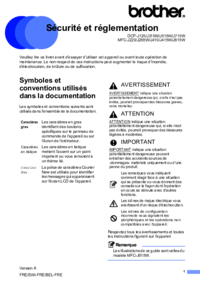
Brother DCP-J125 User Manual
(14 pages)

Brother DCP-J125 User Manual
(30 pages)

Brother DCP-J125 User Manual
(83 pages)

Brother DCP-J125 User Manual
(2 pages)
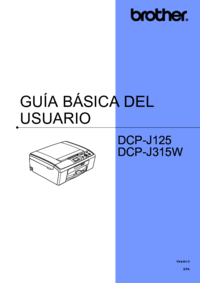
Brother DCP-J125 User Manual
(83 pages)

Brother DCP-J125 User Manual
(2 pages)

Brother DCP-J125 User Manual
(2 pages)

Brother DCP-J125 User Manual
(7 pages)
 (38 pages)
(38 pages)
 (230 pages)
(230 pages) (155 pages)
(155 pages)







Comments to this Manuals